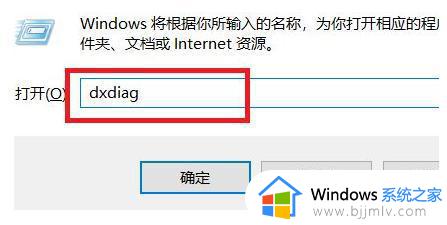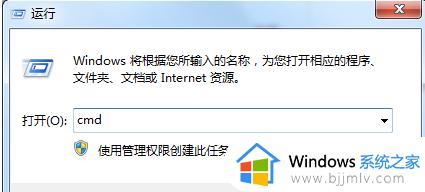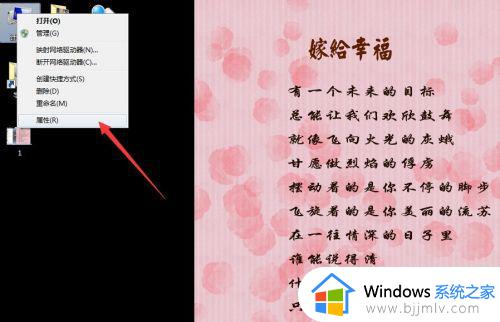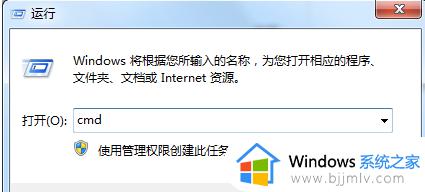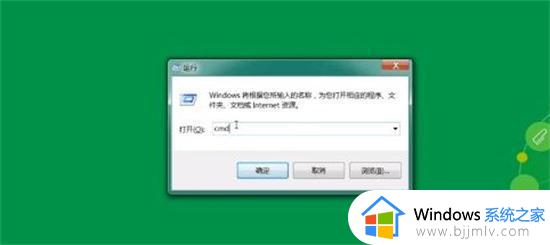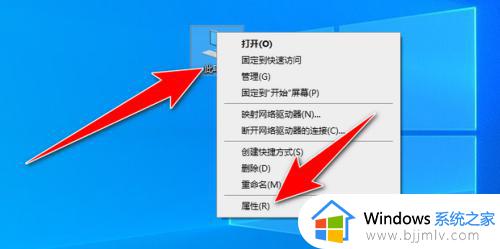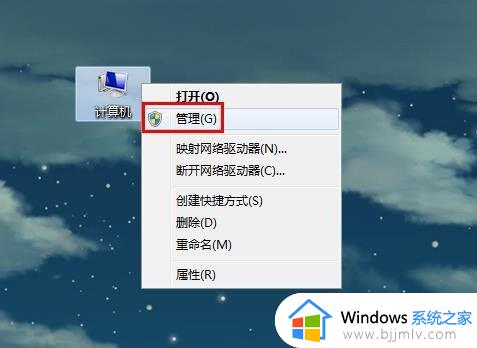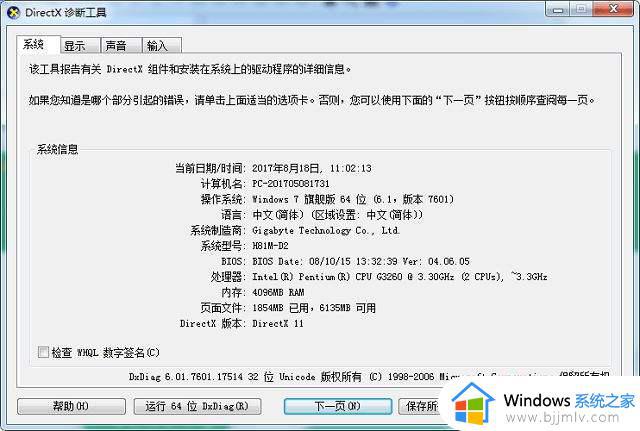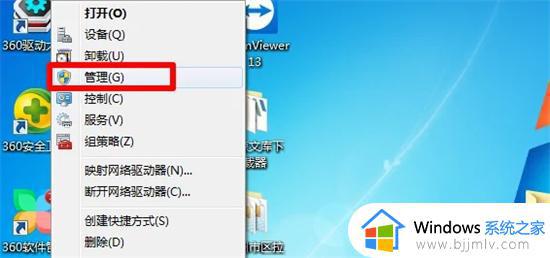win7主板型号怎么看 win7怎么查看电脑主板信息
更新时间:2022-11-16 11:28:40作者:haoxt
电脑主板是最重要的硬件之一,主板分不同的品牌,也分不同的型号,同时主板里面还有各种重要的参数,许多用户不知道win7主板型号怎么看。一般在win7系统中有两种方法可以查询主板信息,下面就和小编一起来学习下win7怎么查看电脑主板信息。
方法一:
1、下载硬件检测工具,比如下载一个电脑管家。
2、进入电脑管家后点击“工具箱”。
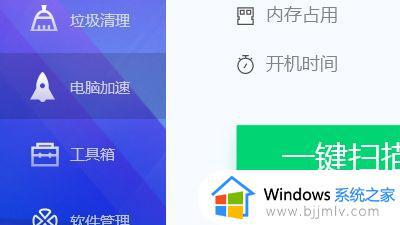
3、选择“硬件检测”。
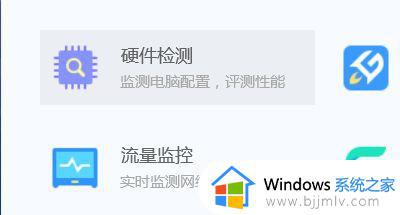
4、等待检测。
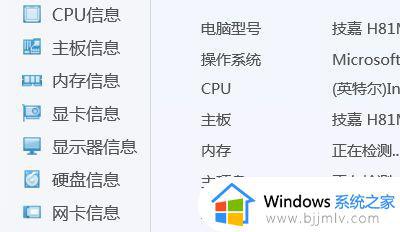
5、检测完毕之后我们就能看到主板信息了。

方法二:
1、使用快捷键“win+r”打开运行,输入“dxdiag”。
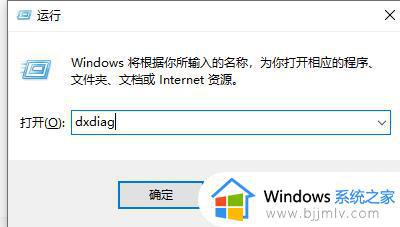
2、然后在“系统”中就能看到主板信息了。
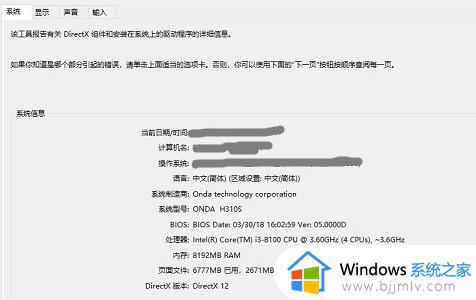
以上就是win7主板型号怎么看的操作教程了,如果你需要查看自己的主板信息,就可以参考上面的步骤来操作。